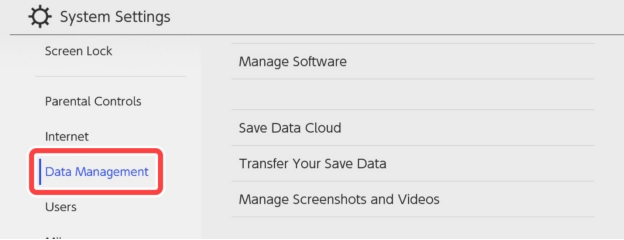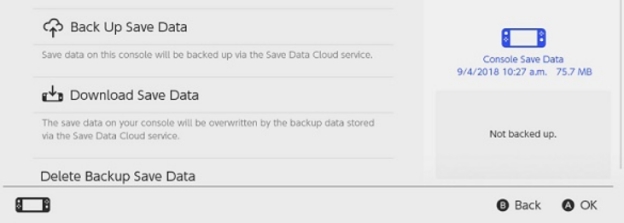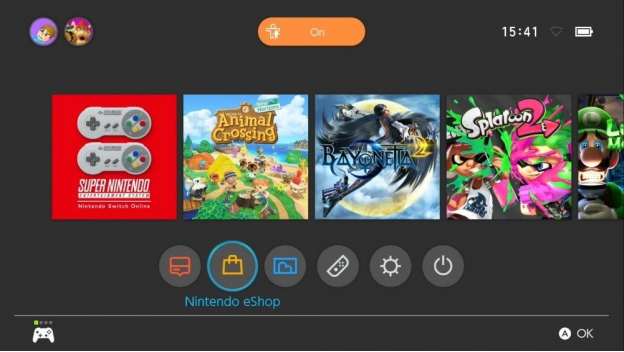닌텐도 스위치 라이트로 게임을 전송하는 방법을 모르시나요? 많은 게이머들이 좋아하는 게임을 한 콘솔에서 다른 콘솔로 이동할 때 문제를 겪기 때문에 혼자가 아닙니다.
개인적인 용도이든 친구와 게임을 공유하기 위해서든, 새 스위치로 게임을 전송하는 것은 overwhelming 할 수 있습니다. 하지만 걱정하지 마세요. 이 가이드는 디지털 게임을 옮기는 방법을 안내해 드릴 것입니다.
파트 1. 닌텐도 스위치 게임을 다른 계정으로 전송할 수 있나요?
네, 닌텐도 스위치 게임을 다른 장치로 전송할 수 있습니다. 닌텐도가 하나의 계정이나 콘솔이 디지털 게임과 저장 데이터를 다른 계정 및 콘솔로 전송할 수 있도록 허용했기 때문에 쉽게 할 수 있습니다.
그러나 구매한 게임은 닌텐도 계정에 연결되어 있다는 점을 기억하세요. 전송 후에는 새로운 계정이 원래 계정에서 구매한 게임에 접근할 수 있어야 합니다.
전송 전 준비 사항
한 스위치에서 다른 스위치로 게임 데이터를 전송하는 방법에 들어가기 전에, 몇 가지 신중한 조치를 취해야 합니다.
- 계정 설정: 먼저, 두 계정이 제대로 설정되어 있어야 합니다. 두 계정의 로그인 정보를 준비하세요.
- 콘솔 업데이트: 두 번째 단계는 최신 소프트웨어 업데이트로 두 콘솔을 업데이트하는 것입니다. 이렇게 하면 전송 과정 중에 발생할 수 있는 문제를 해결하는 데 도움이 됩니다.
- 저장 데이터 백업: 저장 데이터를 클라우드에 백업하거나 microSD 카드를 사용할 수 있습니다. 이렇게 하면 과정 중에 작업한 내용이 손실되지 않습니다.
- 콘솔 충전: 두 콘솔이 완전히 충전되어 있거나 전원에 연결되어 있는지 확인하여 전송 과정 중에 중단되지 않도록 합니다.
- 닌텐도 가이드라인 읽기: 게임 및 데이터 전송 방법에 대한 닌텐도의 가이드라인을 살펴보세요. 이렇게 하면 준비가 잘 될 것입니다.
이제 한 스위치에서 다른 스위치로 게임을 전송하는 방법을 알아봅시다.
파트 2. 닌텐도 스위치 라이트로 게임 전송 방법
닌텐도 스위치 라이트로 게임을 전송하는 가장 쉬운 방법 2가지를 소개합니다:
↪️ 1. 두 콘솔을 모두 보유하고 있을 때 한 스위치에서 다른 스위치로 게임 전송하는 방법
두 개의 닌텐도 스위치가 있을 경우, 게임 전송은 비교적 쉽습니다.
- 닌텐도 스위치 (소스 시스템)
- 닌텐도 스위치 (대상 시스템)
- 인터넷 연결
- 닌텐도 계정
- 두 시스템 모두 4.0.0 이상의 버전 사용
-
우선, 두 콘솔이 Wi-Fi에 연결되어 있는지 확인합니다. 이렇게 하면 전송이 원활하게 진행됩니다.
-
두 콘솔 모두 최신 소프트웨어 업데이트가 설치되어 있는지 확인합니다. “시스템 설정” > “시스템” > “시스템 업데이트”에서 확인하세요.
-
소스 콘솔에서:
-
시스템 설정에서 “데이터 관리” > “저장 데이터 클라우드”를 선택합니다.

-
전송할 게임 데이터를 선택하고 클라우드에 업로드합니다.
-
-
대상 콘솔에서:
-
게임을 소유한 닌텐도 계정으로 로그인합니다.
-
“시스템 설정” > “데이터 관리” > “저장 데이터 클라우드 백업”을 선택합니다.
-
게임을 선택한 다음 “저장 데이터” > “저장 데이터 다운로드”를 선택합니다.

-
-
게임 다운로드:
- 게임을 설치하려는 콘솔에서 닌텐도 eShop을 시작합니다.
- 전송할 게임을 찾습니다. 동일한 계정으로 구매한 경우 무료로 다운로드할 수 있습니다.
-
전송 확인:
- 전송이 완료되면 게임 데이터가 intact하며 게임이 제대로 작동하는지 확인합니다.
↪️ 2. 새 콘솔만 있는 경우 한 스위치에서 다른 스위치로 게임 데이터 전송하는 방법
새로운 닌텐도 스위치 라이트만 있다면 걱정하지 마세요. 최소한 게임 데이터는 전송할 수 있습니다.
방법은 다음과 같습니다:
-
새로운 닌텐도 스위치 라이트의 전원을 켜고 사용자 설정에 도달할 때까지 화면의 안내를 따릅니다.
-
이전 콘솔이 더 이상 사용 불가능한 경우 설정 중 “사용자 가져오기” 옵션을 선택합니다.
-
새로운 콘솔이 Wi-Fi에 연결되어 있는지 확인합니다.
-
전송하려는 게임을 소유한 닌텐도 계정으로 로그인합니다.
-
닌텐도 eShop을 열면 이전에 구매한 게임을 검색할 수 있습니다.
-
다운로드할 게임을 선택합니다. 계정에 연결되어 있기 때문에 무료로 다시 다운로드할 수 있습니다.

-
저장 데이터를 백업하지 않았다면 일부 게임은 전송되지 않을 수 있습니다. 그러나 대부분의 타이틀은 즉시 플레이할 수 있습니다.
파트 3. 새 SD 카드로 기존 SD 카드에서 스위치 게임 전송하는 방법
오래된 SD 카드에서 새 SD 카드로 게임을 전송하면 저장 관리를 더욱 효율적으로 할 수 있습니다. 4DDiG 파티션 매니저 는 이 과정을 더 매끄럽고 빠르게 만들어줄 훌륭한 도구입니다.
이 프로그램은 SD 카드나 SSD를 다른 SSD로 복제할 수 있으며, 모든 게임 데이터와 파일이 제대로 전송되도록 보장합니다.
4DDiG 파티션 매니저의 특징
- 간편한 클로닝: 한 SD 카드를 다른 카드로 즉시 복제하여 모든 데이터를 완벽하게 복제합니다.
- 사용 용이성: 누구나 쉽게 사용할 수 있도록 설계되어 있으며, 과정의 효과성도 높습니다.
- 파티션 관리: SD 카드나 SSD의 파티션 관리를 쉽게 할 수 있습니다.
- 데이터 보호: 전송 과정에서 데이터를 안전하게 보호하여 데이터 손실 위험을 줄입니다.
4DDiG 파티션 매니저를 사용하여 SD 카드 간 게임 이동하는 방법
다음은 한 SD 카드에서 다른 SD 카드로 데이터를 전송하는 방법 에 대한 단계입니다:
-
컴퓨터에 4DDiG Partition Manager를 다운로드하여 설치한 후 외부 디스크를 컴퓨터에 연결합니다. 그런 다음 프로그램을 시작하고 '디스크 복제'를 선택합니다.
무료 다운로드안전한 다운로드

-
원본 디스크에서 복제된 데이터를 저장할 목표 디스크를 선택한 다음 '계속' 버튼을 클릭합니다. (목표 디스크는 시스템에 연결하는 디스크의 기본값입니다).

-
복제하는 동안 목표 디스크의 모든 데이터가 덮어쓰므로 모든 조작이 올바른지 확인한 후 '네' 버튼을 클릭하십시오.

-
그런 다음 복제된 디스크의 예상 결과를 보여주는 미리 보기 화면이 표시됩니다. 예상 결과가 맞는지 확인한 후 '시작' 버튼을 클릭하여 복제 작업을 시작합니다.

-
이제 소스 디스크에서 목표 디스크로 데이터를 성공적으로 복제했습니다.

결론
그래서 이것이 바로 닌텐도 스위치 라이트로 게임을 전송하는 방법입니다. 두 콘솔 간에 게임을 이동하거나 오래된 SD 카드에서 새 카드로 데이터를 복사하는 것이죠. 한 번 방법을 알게 되면 꽤 쉬울 수 있습니다.
4DDiG Partition Manager (4DDiG 파티션 관리자)와 같은 도구의 도움을 받으면 중요한 파일의 데이터 손실 없이 쉽게 안전하게 전송할 수 있습니다. 이제 정보를 얻는 방법과 필요한 도구를 알았으니, 좋아하는 모든 게임을 실행하기 위해 닌텐도 스위치 라이트를 해킹하는 데 문제가 없을 것입니다.
안전한 다운로드